前回までのティーカップモデリングで、カップに持ち手をつけて一通りの形にしました。
ここでは持ち手の形状を整える意味で、「エッジループを挿入」してさらに作り込んでいきます。
また、底に「押し出し」を用いて「高台」を追加して形状を整えます。
1. エッジループ
3Dモデリングでは、一周して基に戻るエッジの並びを「エッジループ」と呼びます。
また、エッジループを選択することを「ループ選択」と呼びます。
カップの持ち手部分では、図のような4ヶ所がエッジループになります。(これに直交するエッジループもあります。)
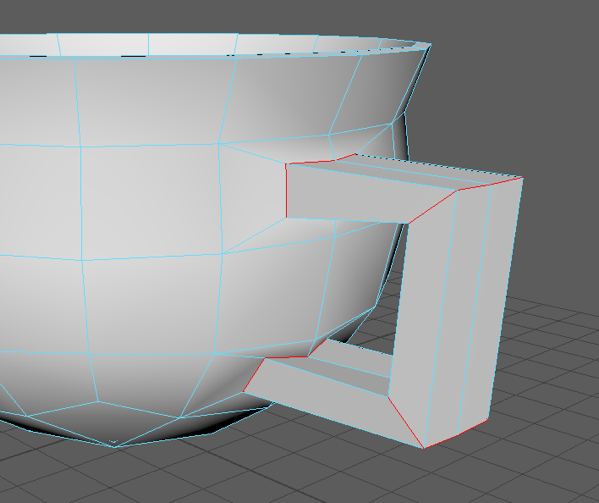
2. 持ち手にエッジループを追加して微調整する

オブジェクトを選択してください。
メインメニューで、 メッシュツール > エッジループを挿入 を選択しツールをアクティブにします。
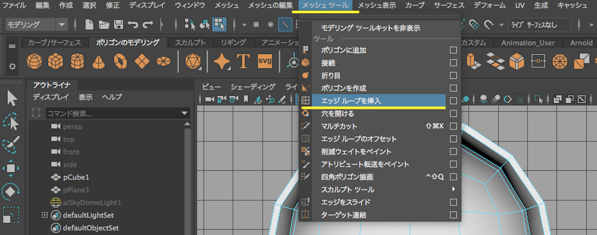
図のエッジをマウスプレスするとエッジループが追加できます。そのままマウスボタンを離さずにエッジの中心付近まで移動し、位置が確定してからマウスボタンを離します。
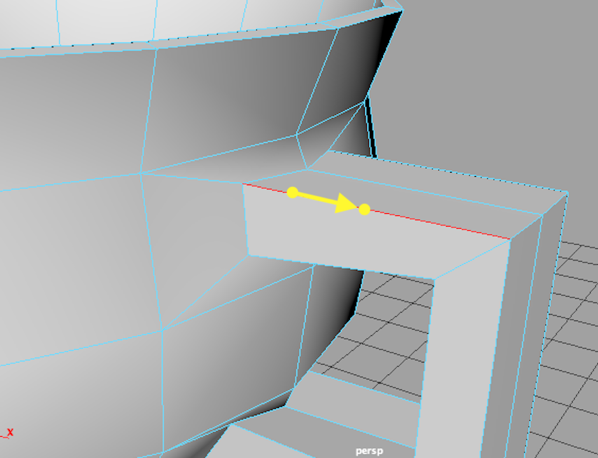
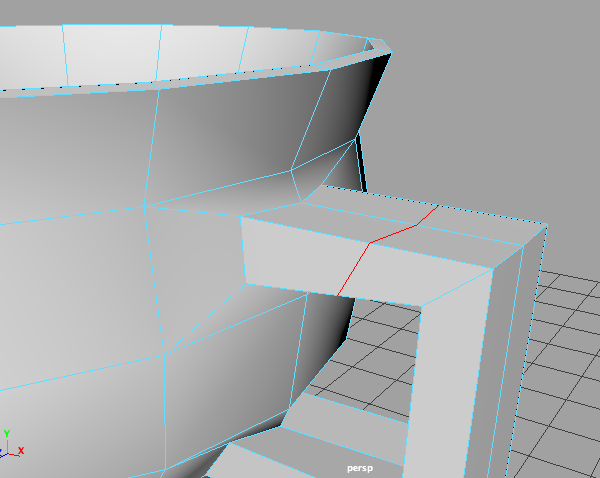
エッジループの挿入は他のツールを選ぶまで有効です。そのまま同じように図の2カ所にエッジループを追加してください。
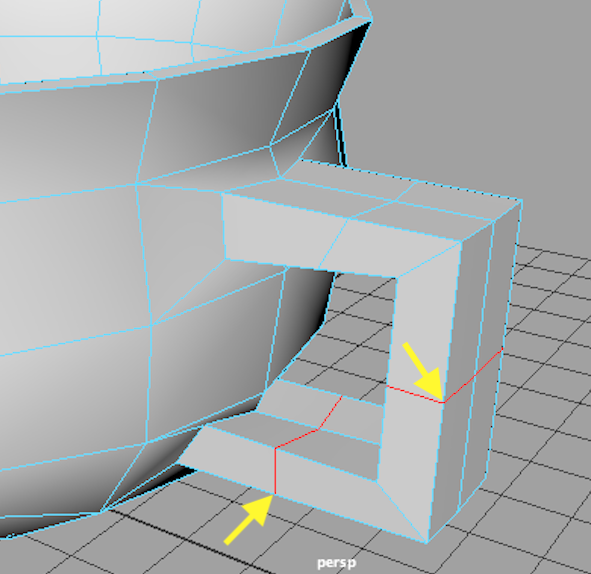
エッジ選択モードになっていることを確認し、そうでなければ右マウスボタンプレスしてエッジモードを選択します。
W キーを押して 移動ツール に切り換えてください。
エッジループをループ選択するには、エッジループの1つのエッジをダブルクリックします。
4画面表示にして persp ビューを確認しながら、操作は front – z ビューで行うのが良いでしょう。
下図のように追加したエッジループをループ選択してそれぞれ移動します。
移動する方向は、X と Y方向だけです。Z方向は front – Z ビューでは移動できないのでミスを防げますが、perspビューで移動するときは注意が必要です。
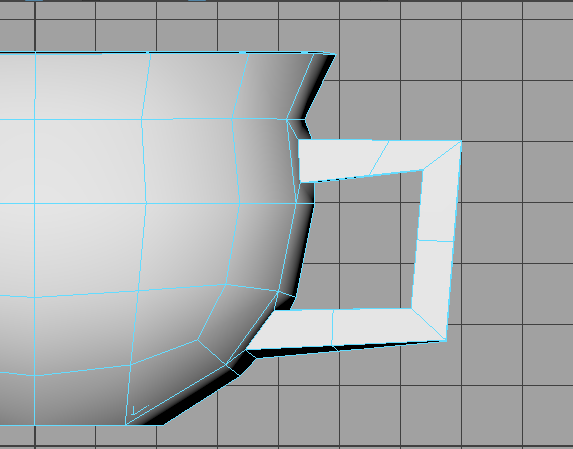
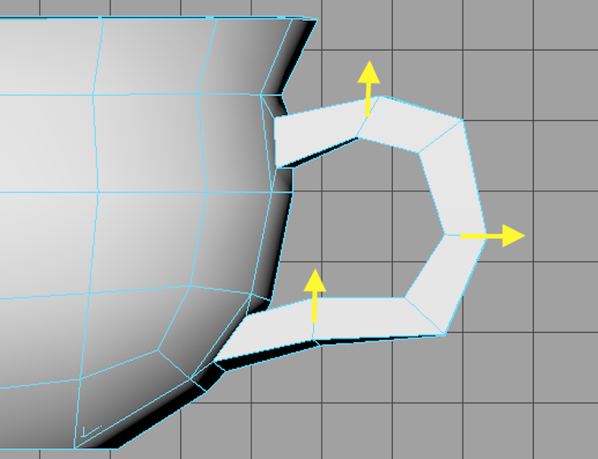
エッジループとエッジループの間隔が極端に近くならないように注意してください。
極端に近いとスムーズ表示にしたときにしわができることがあります。
3キーを押してスムーズ表示でかたちを確認します。

更に調整する場合は、1キーを押してスムーズ表示を解除してから操作してください。
必要に応じて元からあったエッジループも移動します。
エッジループを移動するので、ダブルクリックで選択するのを忘れないでください。
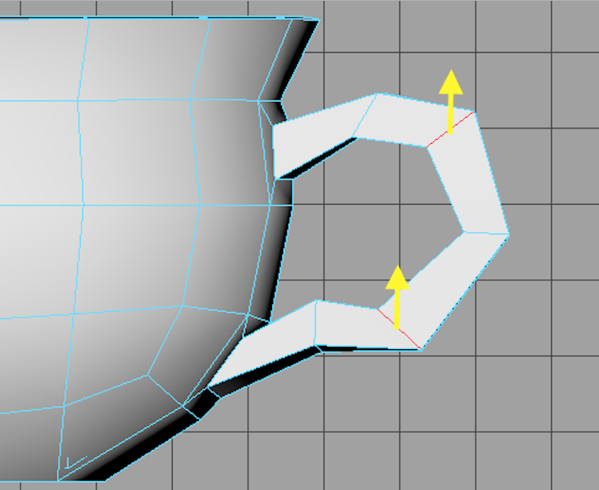
ここまでの結果。

3. 押し出すときにエッジループを追加する
持ち手のモデリングでは押し出した後にエッジループを追加しました。
次は高台をつくりますが、押し出すときにエッジループを追加するやり方です。
フェース選択モードにします。右マウスボタンプレスし、フェースを選んでください。
底部のフェースを shift キーを押しながら4つ選択します。
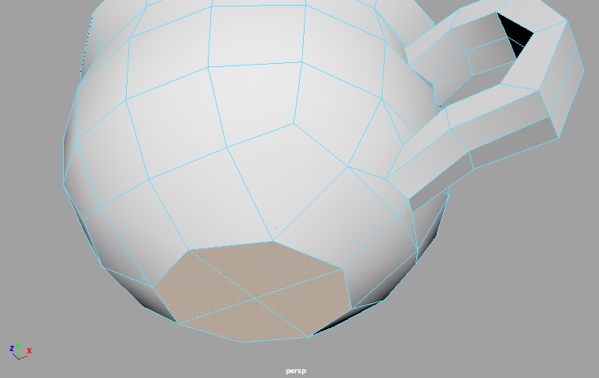
シェルフの押し出し をクリックして選択します。

入力パネルで、「厚み」をドラッグしフェースを押し出します。
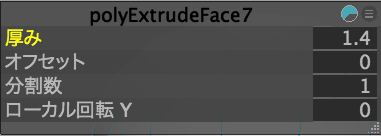
front-Z ビューで確認します。
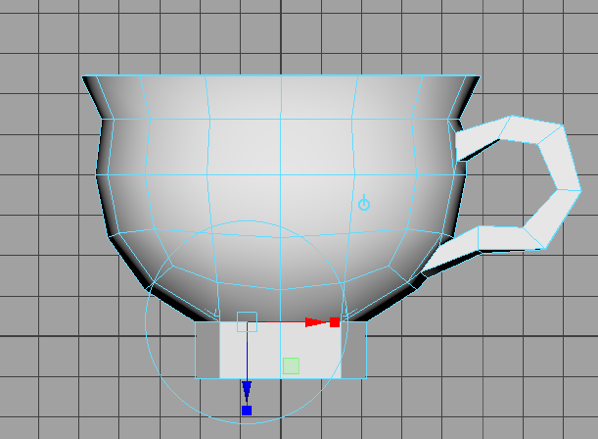
さらに、入力パネルで、「分割数」をドラッグし分割を 3 にします。
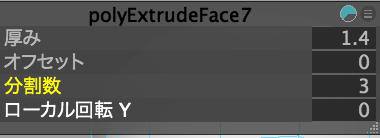
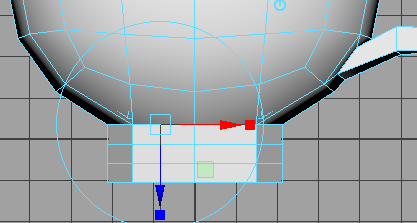
R キー を押してスケール ツールに切り換え、押し出し ツールを抜けます。

エッジループを選択します。
エッジ選択モードに変更し、上から2つめのエッジをダブルクリックします。

XZ ハンドル をドラッグしてエッジループを縮小します。
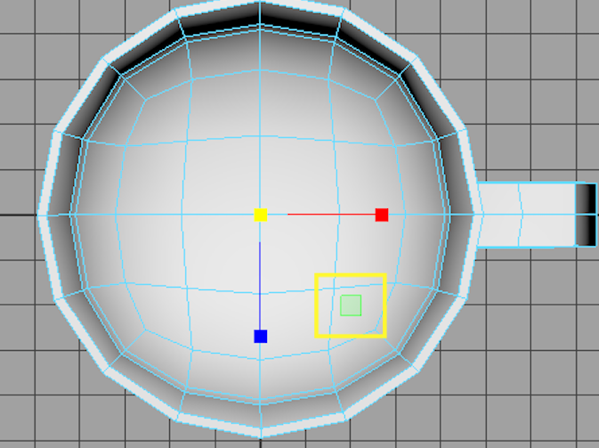
この場合、中央のXYZハンドルでもOKです。
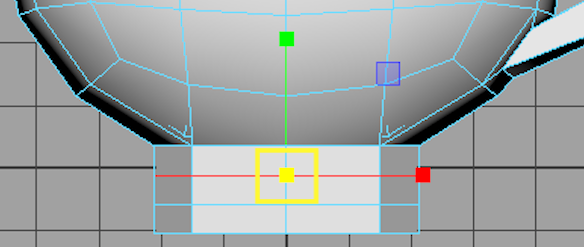
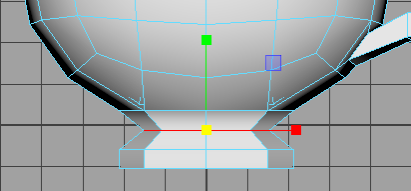
スムーズ表示に切り換えてかたちを確認します。
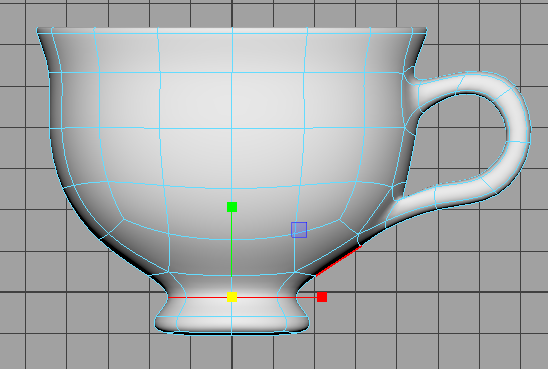
4. かたちの微調整
底部が小さいので大きくします。
一番下のエッジはエッジループではありません。
フェース選択モードに切り替え、底部の4つのフェースを選択します。
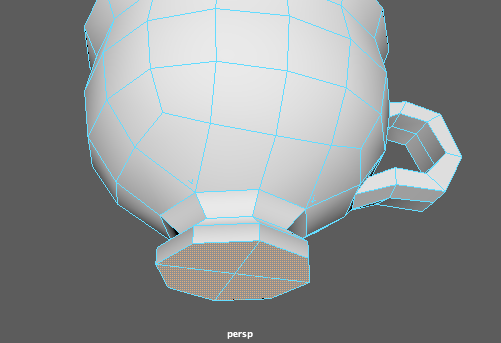
スケールツールになっているか確認し、XZハンドルをドラッグして少し拡大します。
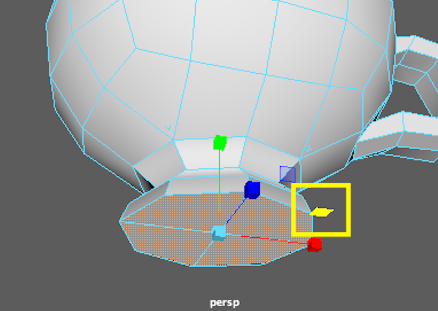
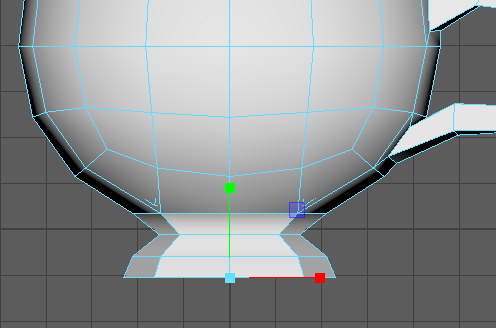
スムーズ表示に切り替えて確認します。
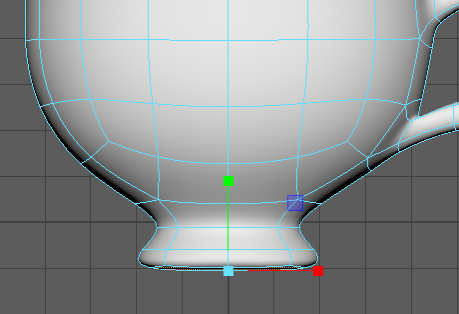
一番下のエッジが丸すぎるので修正します。
エッジ選択モードに切り替え、下から2番目のエッジループをダブルクリックで選択します。
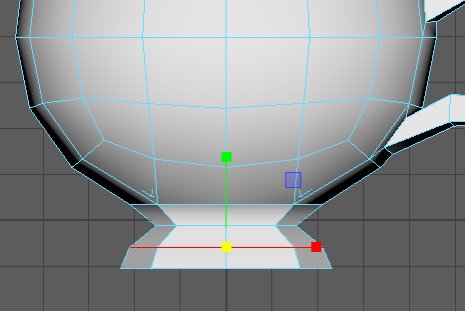
XYZハンドルをドラッグして最低部よりやや小さめの大きさまで拡大します。
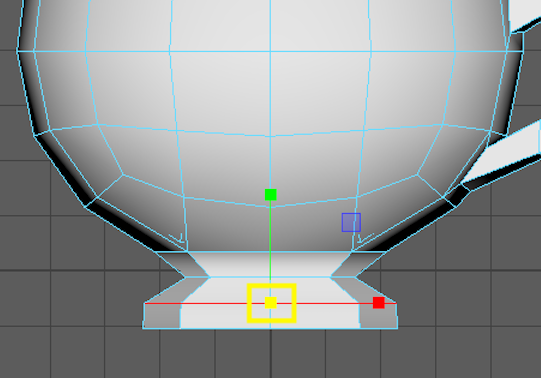
さらに、移動ツールに切り替え、エッジループを下げます。
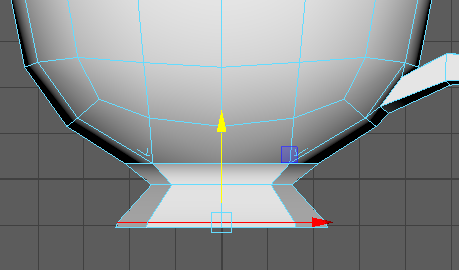
スムーズ表示で確認します。
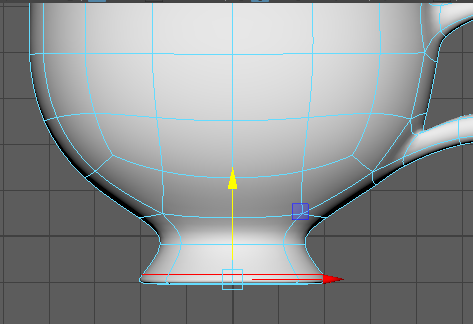
まだ底部が小さいので、調整します。
頂点選択モードに切り替えます。
front-Z ビューで図のようにドラッグして頂点を選択します。(エッジ選択モードでは意図した選択になりません。)
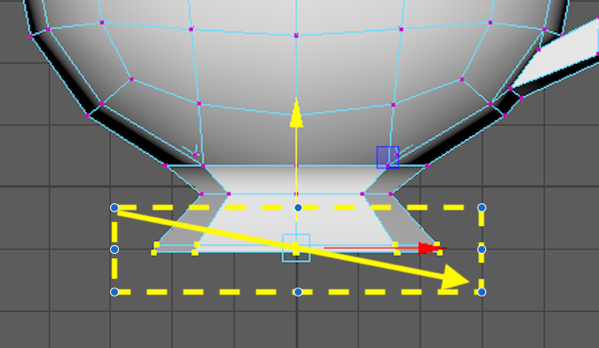
底部と一つ上のエッジループの頂点が選択されます。
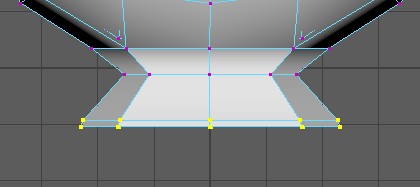
Rキーを押してスケール ツールに切り替えます。
pers ビューもしくは top-Y ビューで、XZハンドルをドラッグして少し拡大します。
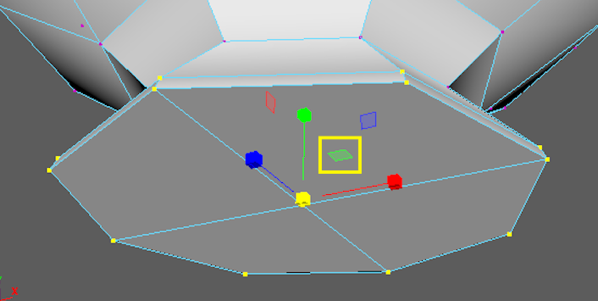
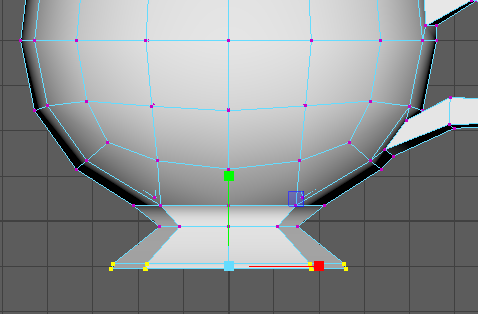
スムーズ表示に切り替えて確認します。
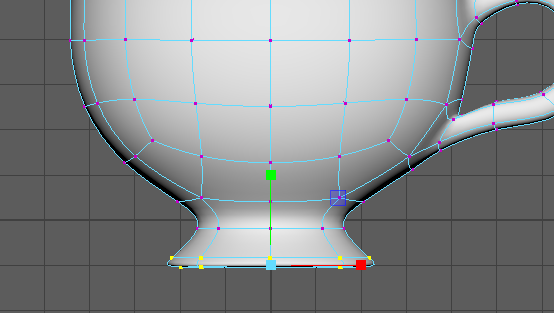
全体のバランスを確認し、カップのモデリングは完了です。
